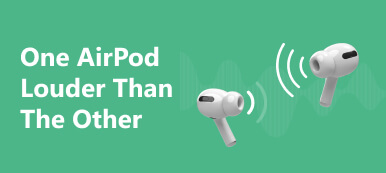Heb je je AirPods met je iPhone verbonden, maar ontdek je dat een van hen niet de mooiste muziek afspeelt zoals je zou verwachten? Deze situatie komt veel voor bij gebruikers van Bluetooth-headsets. De oorzaak van de storing kan de AirPods zelf zijn of het apparaat waarop ze zijn aangesloten. Om dit probleem op te lossen, moet u eerst de oorzaak en de juiste remedie vinden.
Om u te helpen zo snel mogelijk van uw handicap af te komen, bespreken we in dit artikel hoe u het probleem kunt oplossen één AirPod werkt niet in het geval van respectievelijk AirPods-storing en apparaatstoring. De 8 methoden die we aanbieden gaan vergezeld van gedetailleerde stapsgewijze zelfstudies die allemaal redelijk eenvoudig te volgen zijn, zodat u zich geen zorgen hoeft te maken dat u het proces niet soepel kunt voltooien. Treed nu in onze voetsporen en ontdek wat voor jou werkt!
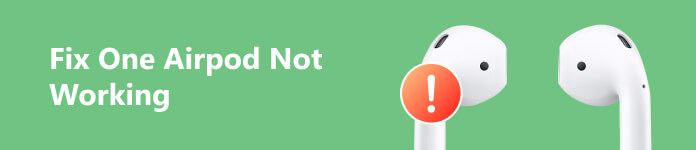
- Deel 1. Een AirPod repareren die niet werkt
- Deel 2. Tips om uw AirPods te beschermen tegen schade
- Deel 3. Veelgestelde vragen over één AirPod werkt niet
Deel 1. Een AirPod repareren die niet werkt
Manier 1. Sluit AirPods opnieuw aan op uw apparaat
Het kan zijn dat een AirPod ineens niet meer werkt omdat de verbinding tussen de AirPod en het apparaat is verbroken. U kunt dus proberen uw AirPods met uw apparaat te repareren en ze opnieuw via Bluetooth te verbinden.
We nemen de iPhone als voorbeeld. Hier zijn de stappen om AirPods en iPhones opnieuw te koppelen.
Stap 1 Ga naar Instellingenen kies Bluetooth. Zoek uw AirPods in de vervolgkeuzelijst. Druk op i knop naast de naam van uw AirPods.
Stap 2 Tik Vergeet dit apparaaten plaats je AirPods in de oplaadcase.
Stap 3 Houd de toets ingedrukt Setup knop op uw oplaadcassette totdat het lampje oranje knippert, gevolgd door wit.
Stap 4 Sluit uw AirPods opnieuw aan op de iPhone en controleer of degene die niet werkt weer normaal is.
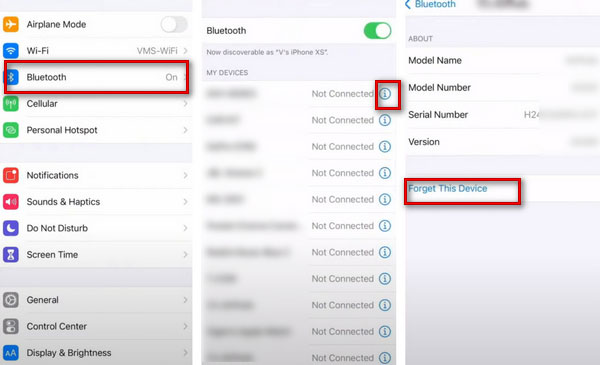
Manier 2. Start Bluetooth opnieuw op uw apparaat
Als een van uw Airpods niet werkt, zelfs niet na het resetten, is er mogelijk een probleem met de verbinding op uw apparaat. In dit geval kunt u proberen de Bluetooth-verbinding op uw apparaat uit te schakelen en weer in te schakelen.
Dit is wat je moet doen.
Stap 1 Openen Instellingen op uw apparaat en vind Bluetooth.
Stap 2 afslaan Bluetooth. Wacht even en zet hem dan aan. Verbind uw AirPods opnieuw met het apparaat.
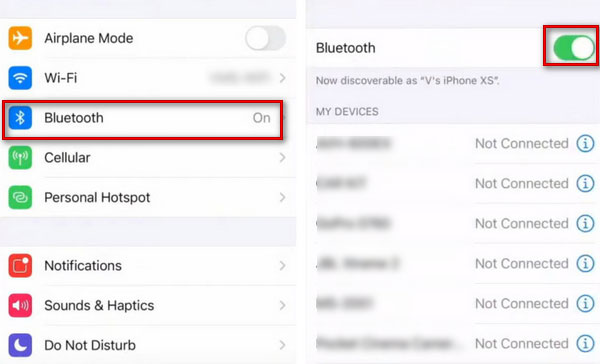
Manier 3. Controleer het batterijniveau van AirPods en laad het op
Dit is waarschijnlijk de eenvoudigste en meest directe oorzaak dat slechts één AirPod niet werkt. Als een AirPod leeg raakt, wordt deze automatisch uitgeschakeld en start hij niet meer op. U kunt dus het batterijniveau van beide AirPods controleren en ze eerst opladen. Kijk of het probleem is opgelost als het vermogen voldoende is.
Hier zijn de gedetailleerde stappen.
Stap 1 Plaats uw AirPods terug in de oplaadcassette. Open het deksel van uw hoesje en houd het in de buurt van het apparaat.
Stap 2 Het batterijniveau van de oplaadcassette en van elke AirPod wordt weergegeven op het scherm van het apparaat. Als AirPods bijna leeg zijn, laad ze dan onmiddellijk op om correct gebruik te garanderen.
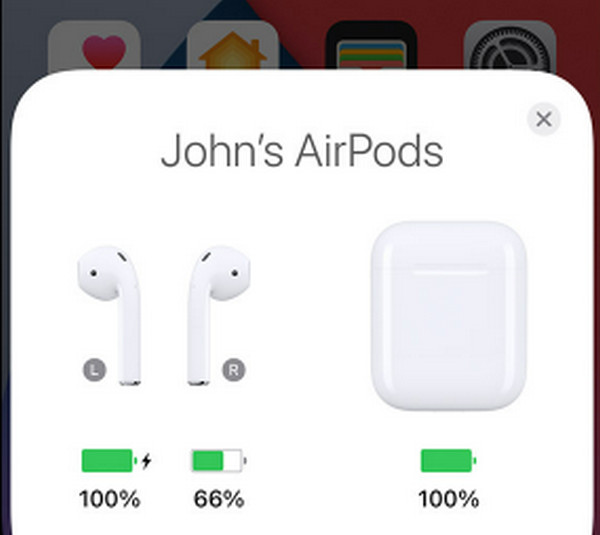
Manier 4. Maak je AirPods schoon
Als uw AirPods-microfoon of -luidspreker niet werkt, zelfs niet als deze volledig is opgeladen, kunt u het oppervlak en het gaas controleren om te zien of er stof, vuil of vuil op zit. De aanwezigheid van deze dingen kan de goede werking van AirPods beïnvloeden. Om het probleem op te lossen, kunt u de juiste hulpmiddelen gebruiken om de AirPods schoon te maken.
Hier zijn de richtlijnen om u te helpen uw Airpods schoon te maken.
Stap 1 Maak AirPods schoon met een vochtige doek die licht in water is gedoopt.
Stap 2 Veeg ze af met een zachte, droge pluisvrije doek. Gebruik ze pas als ze droog zijn.
Laat tijdens dit proces geen vloeistof in de openingen komen en gebruik geen scherpe voorwerpen om ze schoon te maken.
Manier 5. Controleer de stereobalans van uw apparaat
AirPods passen het volume van de linker en rechter AirPod aan om naar verschillende formaten te rijden, ook wel Stereo Balance genoemd. Het is bedoeld om sommige slechthorenden te helpen ze correct te gebruiken, zelfs met een zwakker oor. Dus als u merkt dat uw linker- of rechter AirPod niet normaal werkt, controleer dan of uw saldo niet op het niveau is dat u gewend bent. Als dat niet het geval is, stelt u ze rechtstreeks op het apparaat in op een normaal niveau.
Stap 1 Ga naar Instellingen, kraan Toegankelijkheid > Gehoor > Audio / Visual.
Stap 2 Pas de schuifregelaar in het midden tussen L en R, en zorg ervoor Mono Audio is uitgeschakeld.
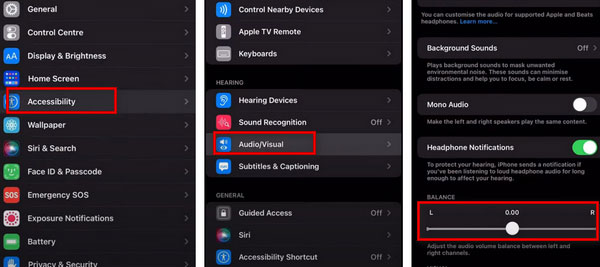
Manier 6. Reset netwerkinstellingen
Als een van uw AirPods kunnen geen verbinding maken met een Mac of iPhone, is er mogelijk een probleem met de netwerkverbinding van het apparaat. Als je te veel Bluetooth- of Wi-Fi-verbindingen tot stand hebt gebracht en een VPN hebt gebruikt, kunnen je netwerkverbindingsinstellingen in de war raken. Om het weer op het goede spoor te krijgen, kunt u het resetten.
Hier zijn de stappen om de netwerkinstellingen op uw apparaat te resetten.
Stap 1 Openen Instellingen, kies > Snel naar > iPhone overzetten of resetten.
Stap 2 Tik Reset netwerk instellingenen verbind uw AirPods met uw apparaat.
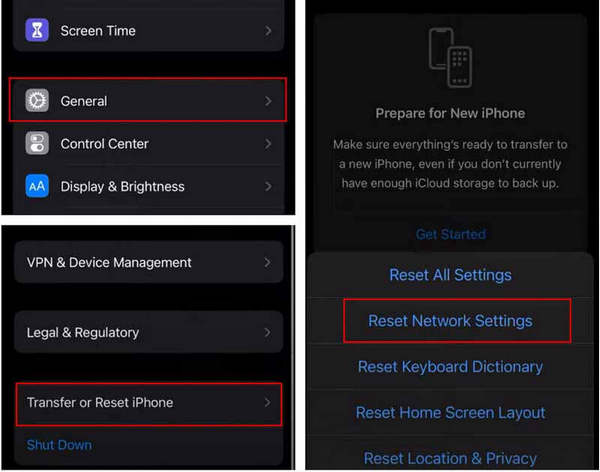
Manier 7. Werk het iOS-systeem van uw apparaat bij
Als het iOS-systeem van uw apparaat niet is bijgewerkt naar de nieuwste versie, zullen sommige functies niet correct worden gebruikt. Dus als u merkt dat uw Apple AirPods niet werken, controleer dan of uw systeem is bijgewerkt naar de nieuwste versie.
Dit zijn de stappen die we bieden om u te helpen.
Stap 1 Ga naar Instellingen > Snel naar > software bijwerken. Laat uw apparaat uitzoeken of er iOS-updates beschikbaar zijn.
Stap 2 Als u een versie vindt die kan worden bijgewerkt, tikt u op Download en installeer.
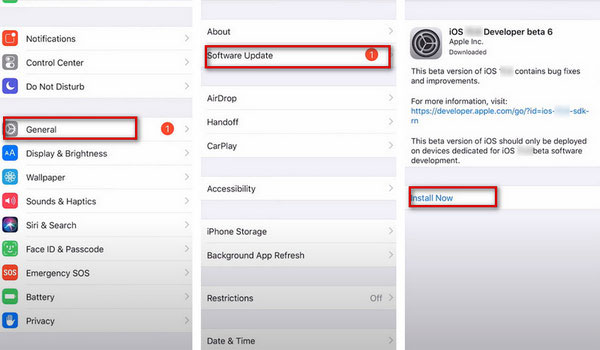
Manier 8. Herstel het iOS-systeem met de beste tool
Als na controle blijkt dat het niet de AirPods zelf zijn en het herstarten van de netwerkinstellingen van het apparaat het probleem van het niet werken van de AirPods niet oplost, dan is er mogelijk iets mis met het systeem van het apparaat. U kunt enkele hulpmiddelen gebruiken om u te helpen het systeem te repareren. We raden je aan het te proberen Apeaksoft iOS Systeemherstel, de beste reparatiesoftware. Het kan de meest professionele systeemreparatieservice bieden om uw apparaat efficiënt in de normale staat te herstellen en tegelijkertijd geen gegevensverlies te garanderen.
Hier zijn de stappen om het te bedienen.
Stap 1 Download en installeer Apeaksoft iOS Systeemherstel op uw computer en kies iOS systeemherstel.
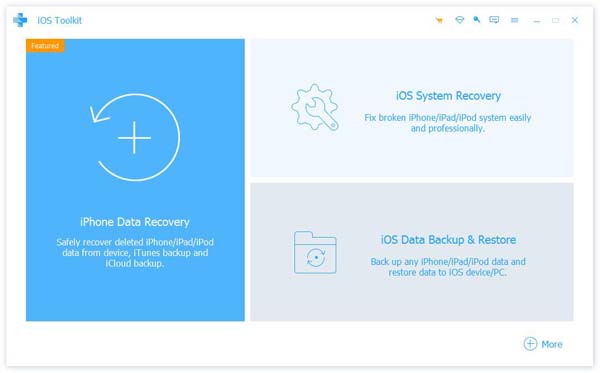
Stap 2 Verbind uw apparaat met de computer via een USB-kabel. Klik Start om de software uw apparaat te laten detecteren.
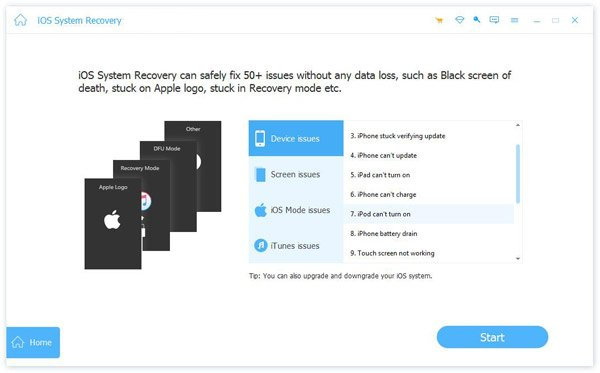
Stap 3 Klik Bepalen en kies een modus die past bij uw conditie. Druk dan op Bevestigen.
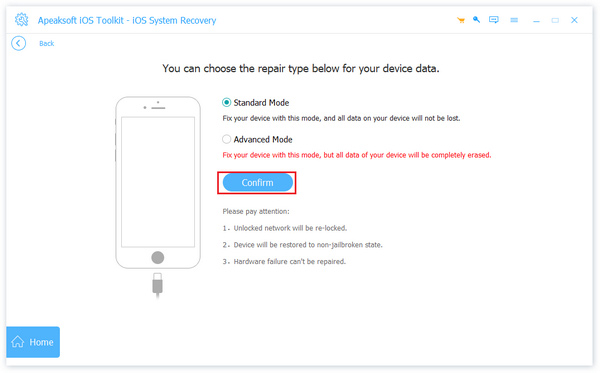
Stap 4 Kies het type van uw apparaat en download het bijbehorende systeem. Klik Volgende te beginnen met repareren.
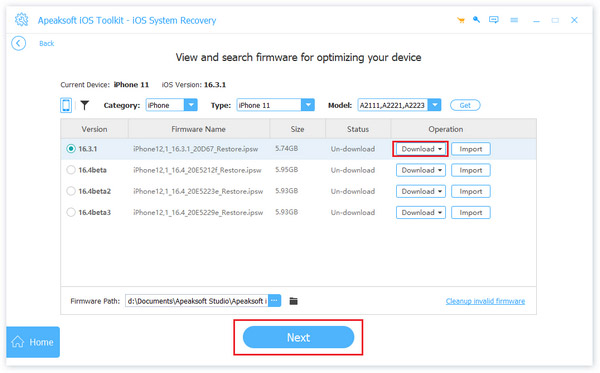
Deel 2. Tips om uw AirPods te beschermen tegen schade
AirPods zijn nog steeds kwetsbaarder voor schade. En voor de meeste mensen is het niet goedkoop. Je moet het dus zorgvuldig bewaren. Hier zijn een paar tips om uw AirPods te beschermen tegen schade.
- Maak uw AirPods regelmatig voorzichtig schoon met niet-geweven stof, of u kunt ze afnemen met een alcoholdoekje.
- Stel uw AirPods niet bloot aan vloeistoffen, vooral niet door ze onder stromend water te plaatsen.
- AirPods terugplaatsen in de oplaadcassette wanneer ze niet worden gebruikt.
- Gebruik oordopjes die bij uw oormaat passen om te voorkomen dat AirPods er vaak uit vallen als gevolg van maatverschillen.
Door de tips te volgen om uw AirPods te beschermen, kunt u hun levensduur effectief verlengen en de frequentie van problemen verminderen, zoals AirPods maakt geen verbinding met de iPhone of niet goed werkt.
Deel 3. Veelgestelde vragen over één AirPod werkt niet
Hoe lang gaan AirPods mee?
Als u AirPods van de derde generatie gebruikt en deze volledig oplaadt met een gezonde batterijconditie, kan deze u ondersteunen voor 30 uur luisteren en 20 uur praten. De gemiddelde levensduur van AirPods is twee tot drie jaar. Vanwege slijtage van de batterij moet u AirPods vervangen door een nieuwe.
Moeten AirPods worden bijgewerkt?
Ja, AirPods moeten ook op tijd worden bijgewerkt. Als u moet updaten, kunt u dit op uw iPhone doen. Begin met het verbinden van uw AirPods met uw apparaat, open Instellingen, en vind Bluetooth. Druk op Informatie knop in de buurt van uw AirPods. Blader vervolgens naar beneden om de firmwareversie te vinden in de Over ons pagina.
Maakt AirPods de batterij van uw telefoon leeg?
Aangezien AirPods via Bluetooth met uw telefoon zijn verbonden, moet u Bluetooth altijd ingeschakeld laten. Hierdoor kan het energieverbruik van je telefoon oplopen. Als je na het verbinden ook nog muziek afspeelt en met anderen praat, gaat je telefoon sneller leeg. Dus als u uw AirPods niet hoeft te gebruiken, plaatst u ze terug in de oplaadcassettes en schakelt u de Bluetooth van uw telefoon onmiddellijk uit.
Kunnen gestolen AirPods worden opgespoord?
Als uw AirPods zijn gestolen of kwijtgeraakt, kunt u de Finder-app op uw Apple-apparaat gebruiken om ze te lokaliseren. iPhone, iPad, iPod en Mac hebben allemaal deze functie. Of u kunt icloud.com in uw browser invoeren om het te vinden. Maar hoe verder je weg bent, hoe moeilijker het te vinden is.
Kun je niet-overeenkomende AirPods koppelen?
Soms kunnen we twee afzonderlijke AirPods van een andere oorsprong opnieuw koppelen. Zolang twee AirPods die geen paar zijn van dezelfde generatie en hetzelfde model zijn, kun je ze mixen en matchen. Maar als ze niet van dezelfde generatie of niet hetzelfde model zijn, werkt deze methode niet.
Conclusie
We hebben 8 oplossingen voor verschillende situaties om u te helpen uw AirPods soepeler te repareren. Nadat u de triggers hebt gevonden, kunt u de stapsgewijze handleiding volgen om AirPods en de aangesloten apparaten te repareren. Als één AirPod werkt niet probeer vanwege het systeemprobleem van het aangesloten apparaat Apeaksoft's iOS-systeemherstel om het efficiënt naar normaal te herstellen om uw gevoel van gebruik te beschermen.